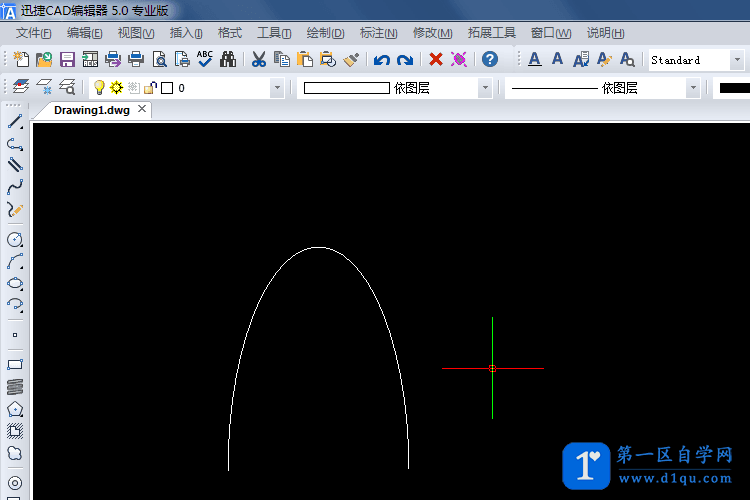- A+
所属分类:CAD安装使用教程
当我们想要画一个椭圆弧的时候应该如何操作呢?三点定弧虽然也是一个圆弧,但是这个圆弧太圆润,当做拱桥也许还可以接受,但是想要做一个拱门却不行,本篇教大家CAD如何画椭圆弧。
1.启动CAD编辑器,调用椭圆弧功能:
①点击软件左侧功能栏中的椭圆弧图标;
②顶部菜单栏点击【绘制】–【椭圆弧】;
③在命令行输入椭圆弧快捷键命令EL(ELLIPSE),按回车键。
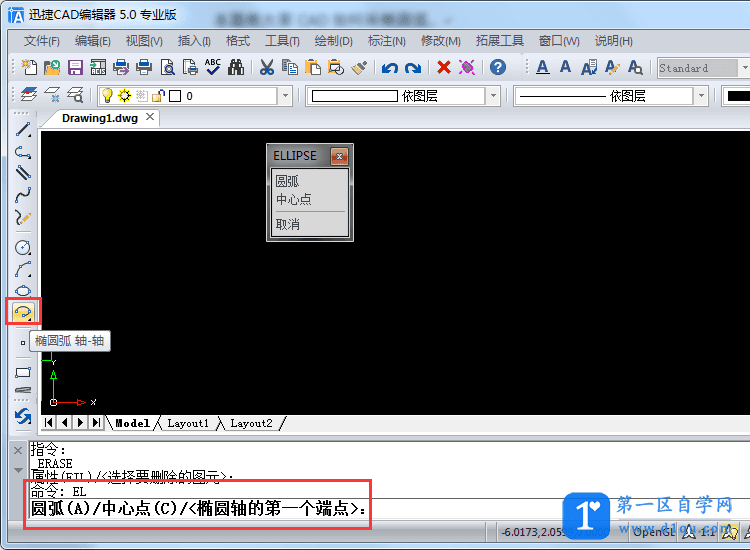
2.使用CAD制图软件,绘制椭圆弧有四种方式,具体绘制方法如下:
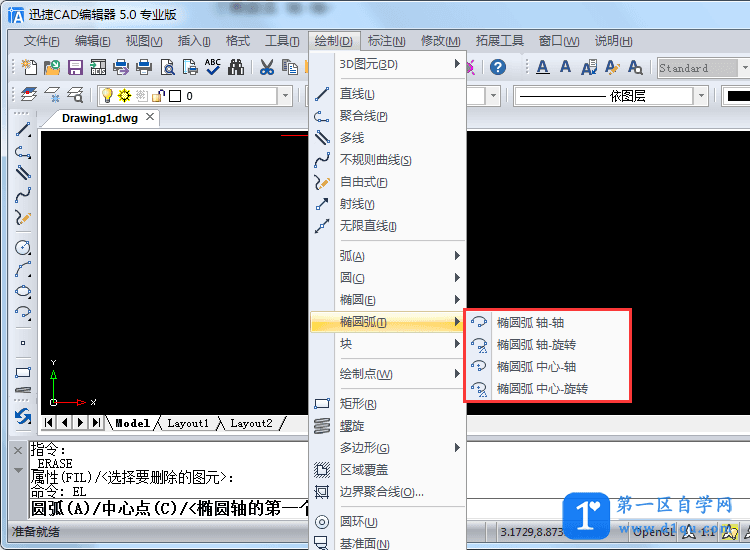
①椭圆弧轴-轴
选择椭圆弧轴-轴,然后在CAD中选择椭圆轴的第一个端点和轴的第二个端点,选择完成后,然后旋转到需要的弧度。
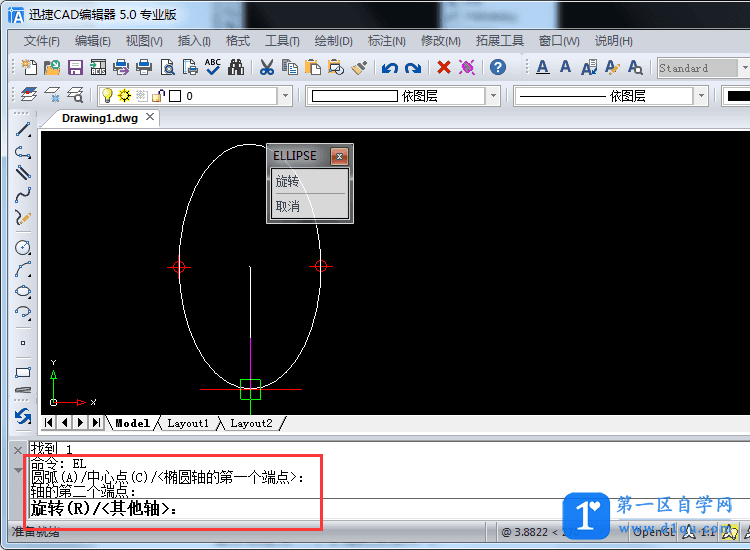
接着,设置弧的起始角度,之后按回车键即可完成椭圆弧的绘制。
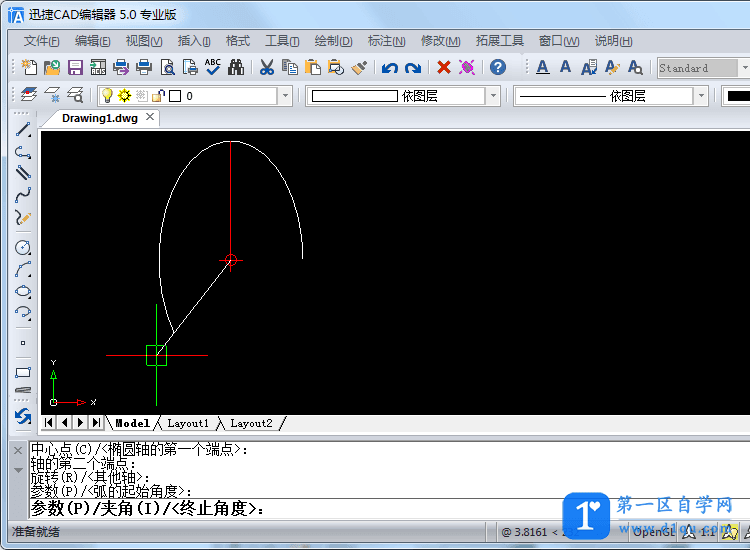
②椭圆弧轴-旋转:选择第一个端点和第二个端点后,然后绕着长轴旋转,之后设置弧的起始角度即可完成椭圆弧的绘制。
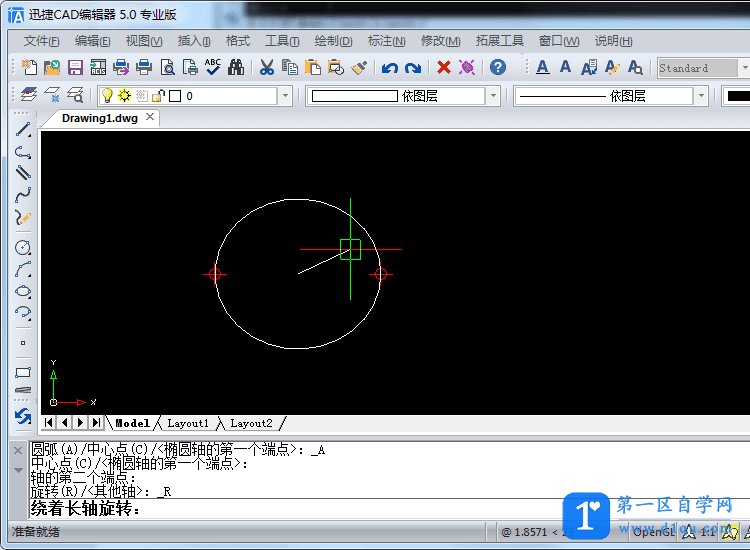
③椭圆弧中心-轴:选择轴的中心点、端点,然后旋转到需要的弧度,设置弧的起始角度,之后按回车键即可完成椭圆弧的绘制。
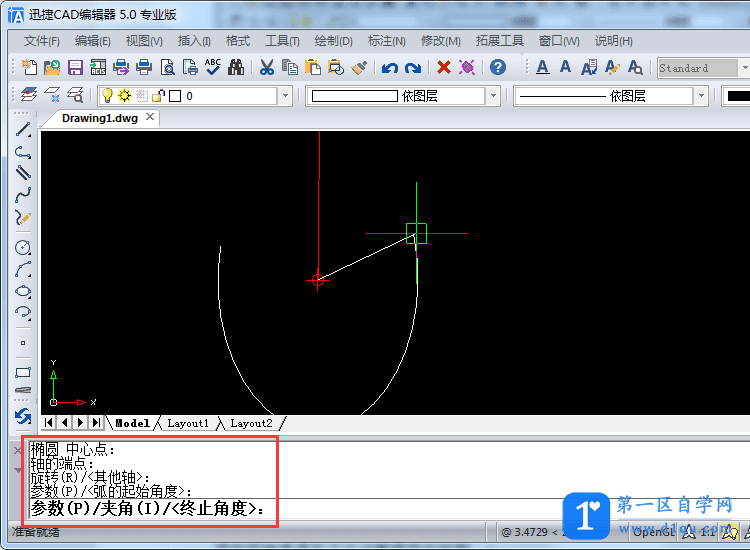
④椭圆弧中心-旋转:选择椭圆的中心点、端点,然后绕着长轴旋转,之后设置弧的起始角度即可完成椭圆弧的绘制。

3.之后,我们就可以知道需要的椭圆弧啦。